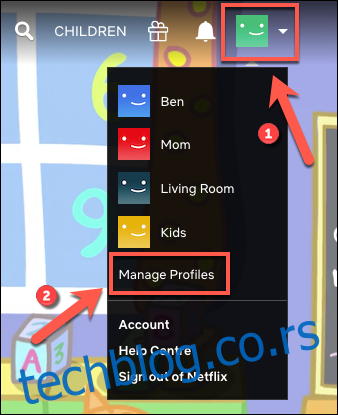Нетфлик није само сервис за стримовање на енглеском језику са садржајем из целог света. Можете лако да гледате филмове и емисије на другим језицима. Постоје и опције за промену језика звука, титлова или на вашем профилу, без обзира где живите. Хајде да истражујемо!
Преглед садржаја
Како променити језик на вашем Нетфлик профилу
Нетфлик обично одређује језик који користи на основу ваше локације. На пример, у САД ћете добити енглески, али у Бразилу би се ваш профил подразумевано приказивао на португалском.
Ако имате више Нетфлик профила, можете подесити један (или више) од њих да користе други језик. Ако учите нови језик, ово би вам могло помоћи да постанете вештији. Такође може да одвоји ваше Нетфлик препоруке између језика ако говорите више језика.
Нажалост, није могуће променити језик вашег Нетфлик профила на иПхоне, иПад, Андроид апликацију или друге платформе. То морате да урадите у веб прегледачу, али подешавања која промените биће примењена на ваш Нетфлик налог.
Након што покренете прегледач и пријавите се на Нетфлик, постоји неколико начина на које можете променити језик на свом профилу.
Промените језик на свом Нетфлик профилу преко менија „Управљање профилима“.
Најбржи начин да промените језик на свом Нетфлик профилу је преко менија „Управљање профилима“.
Ако већ јесте пријављен на профил коју желите да промените на Нетфлик-у, кликните на икону свог профила у горњем десном углу, а затим кликните на „Управљање профилима“.

На главном екрану за избор профила поново кликните на „Управљање профилима“.
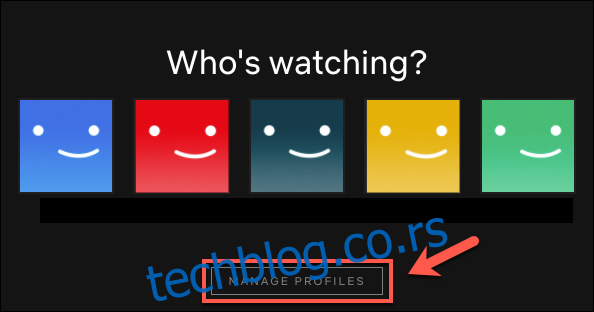
Кликните на профил који желите да измените.
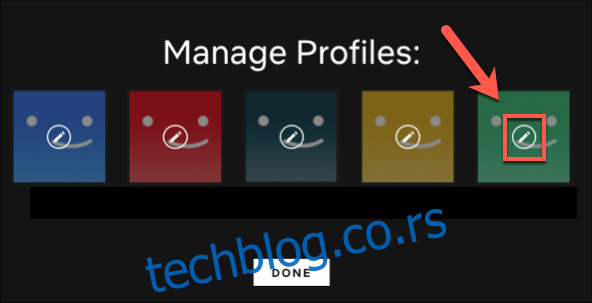
Тада ћете видети различите опције, укључујући преименовање вашег профила, подешавање родитељског надзора итд.
Кликните на падајући мени „Језик“, изаберите језик на који желите да промените свој профил, а затим кликните на „Сачувај“.
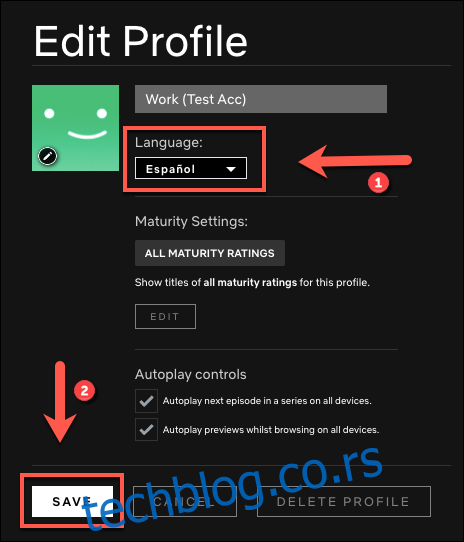
Вратили сте се на екран за избор профила. Кликните на „Готово“ да бисте потврдили промене.
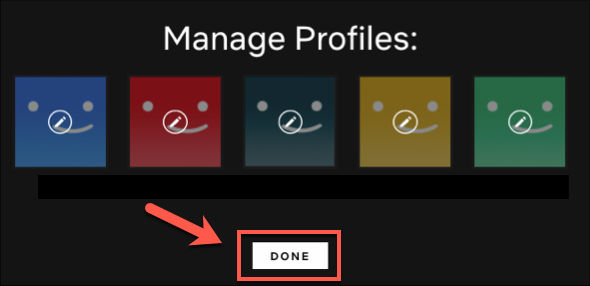
Језик који Нетфлик приказује у том профилу сада ће бити онај који сте изабрали. Поред тога, ако ТВ емисија или филм који гледате има аудио стримове или титлове доступне на том језику, Нетфлик ће их подразумевано користити.
Промените језик на свом Нетфлик профилу у менију „Налог“.
Такође можете да промените језик свог Нетфлик профила у Мени „Налог“.. Да бисте му приступили, само кликните на икону свог профила у горњем десном углу, а затим изаберите „Налог“.
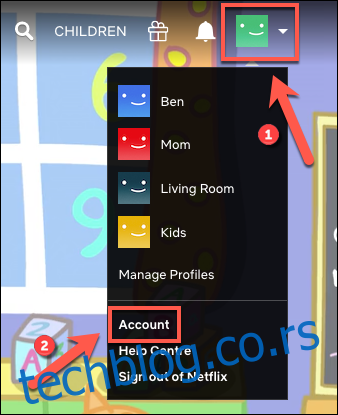
Померите се до одељка „Профил и родитељска контрола“, а затим додирните стрелицу надоле поред профила који желите да промените.
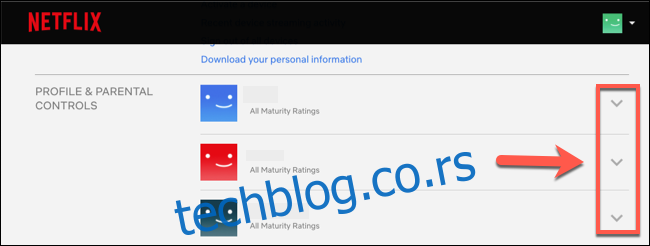
Тренутни језик примењен на тај профил биће наведен у одељку „Језик“; кликните на „Промени“ да бисте изабрали другу.
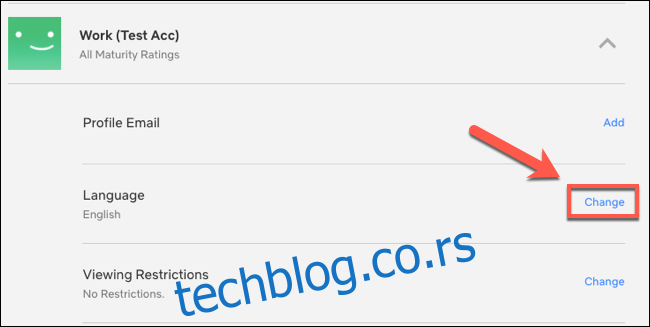
Изаберите нови језик са листе која се појави, а затим кликните на „Сачувај“.
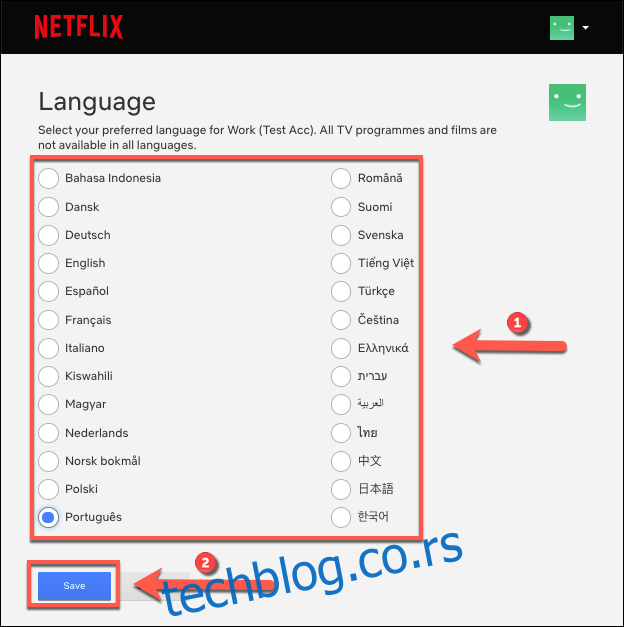
Нетфлик ће променити ваша подешавања језика на онај који сте изабрали. Ако гледате било који садржај који је доступан на том језику, Нетфлик ће га подразумевано користити за звук и титлове.
Како променити језик звука и титлова на Нетфлику
Ако желите да промените само језик звука и титлова на једном програму, то можете да урадите током репродукције. Нетфлик ће подразумевано изабрати језик вашег профила, али можете да пређете на било који други који је доступан.
Међутим, подразумевано, Нетфлик приказује само до седам алтернативних језика на које можете да се пребаците током репродукције. Ако језик који желите није наведен, мораћете да промените језик свог профила на њега као што смо покрили изнад.
Методе у наставку описују како да промените језик Нетфлик звука и титлова током репродукције преко веба и на мобилном уређају. Међутим, кораци би требали бити слични на другим уређајима, укључујући паметне телевизоре.
Како променити Нетфлик аудио и језик титлова на вебу
Да уради ово на Интернету, почните да пуштате ТВ емисију или филм, а затим пређите мишем преко њих док се мени са опцијама не појави на дну.
Кликните на икону Аудио и титлови у доњем десном углу.
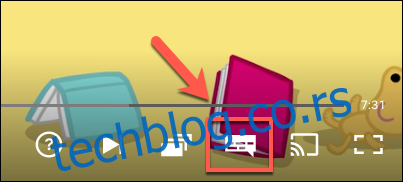
Листа доступних аудио токова и језика титлова биће наведена у искачућем менију.
Кликните на језик на који желите да пребаците аудио ток или за који желите да омогућите титлове.
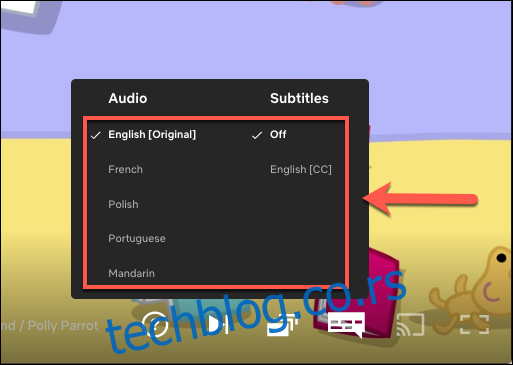
Аудио стреам ће се одмах променити на нови језик. Ако сте омогућили титлове, они ће почети да се појављују на дну видеа.
Како променити Нетфлик аудио и језик титлова на мобилном телефону
Процес за промену језика звука и титлова је сличан у апликацији Нетфлик за иПхоне, иПад, или Андроид. Једноставно почните да пуштате емисију или филм у апликацији Нетфлик, а затим додирните екран да бисте видели опције репродукције.
Додирните „Аудио и титлови“ да бисте приступили доступним језицима.
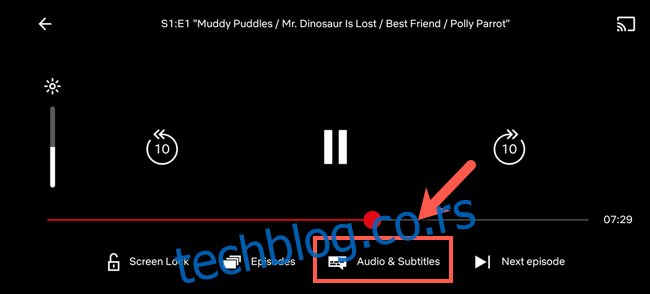
Изаберите језик из одељка „Аудио“ или „Титлови“, а затим додирните „Примени“ да бисте потврдили своја подешавања.
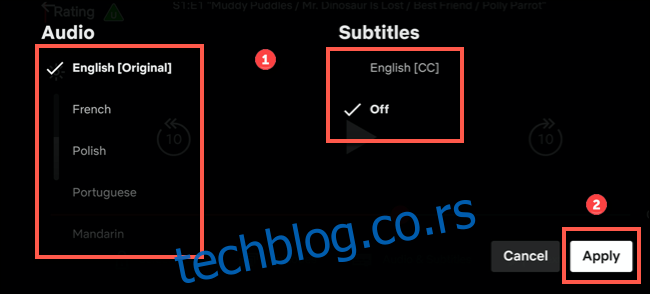
Звук ће сада бити на одабраном језику. Титлови су подразумевано онемогућени, али би сада требало да се појаве у вашем видеу.